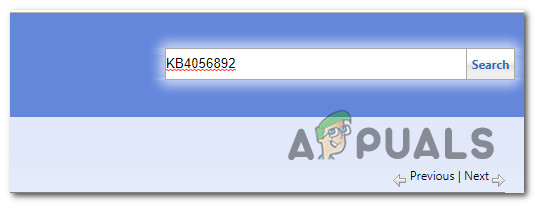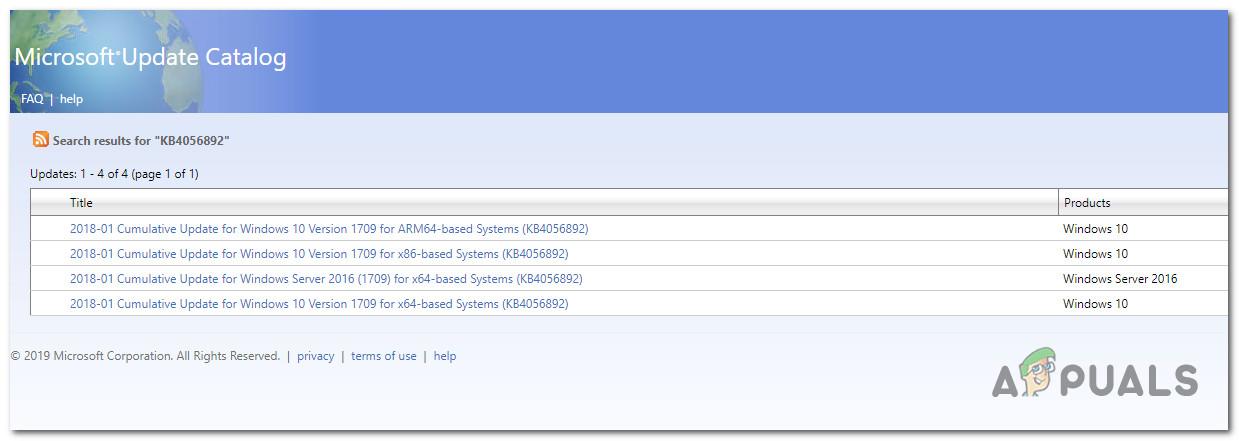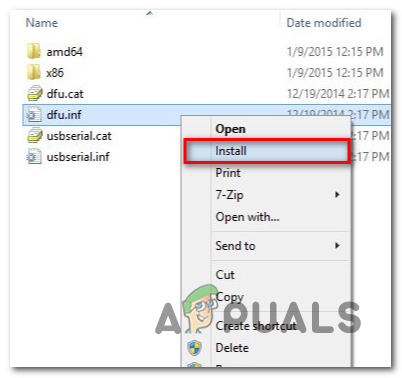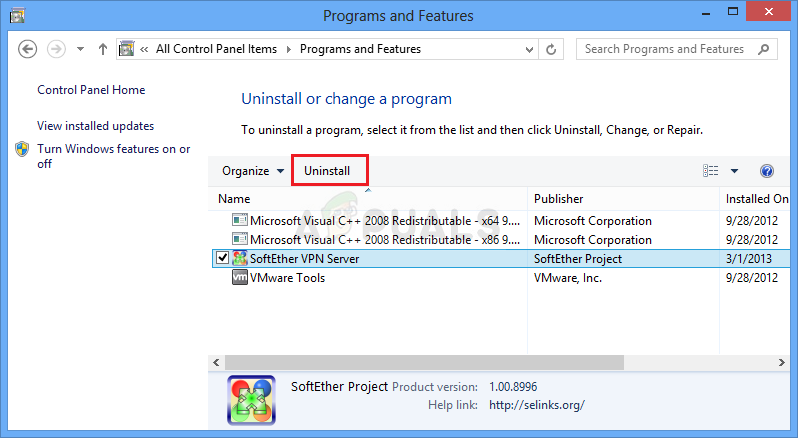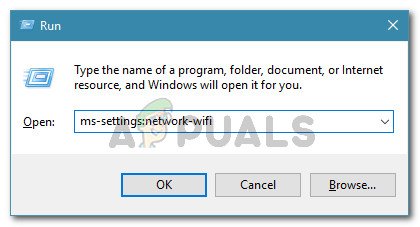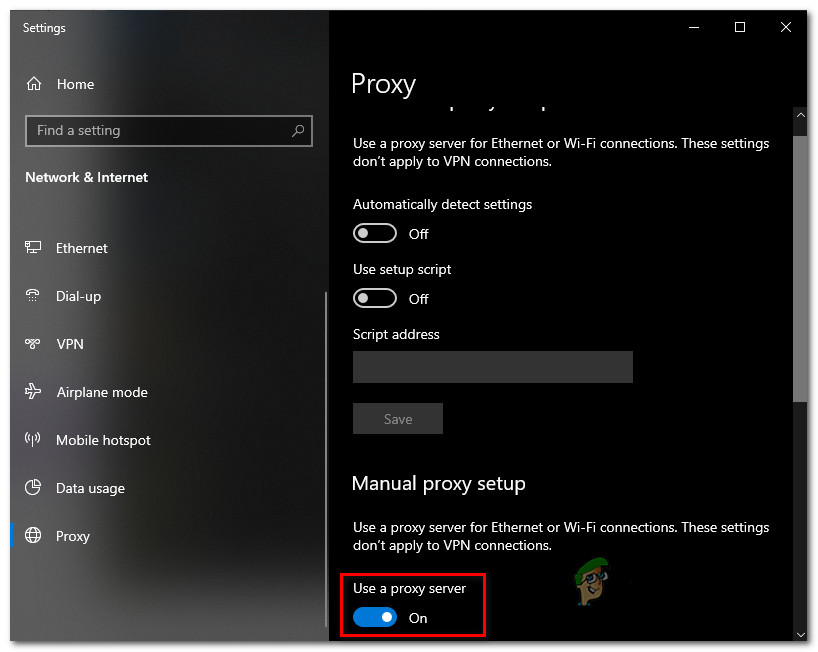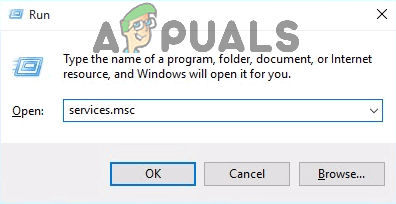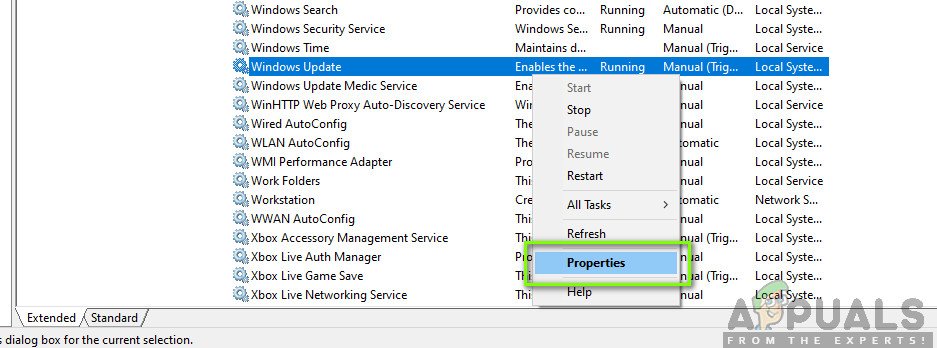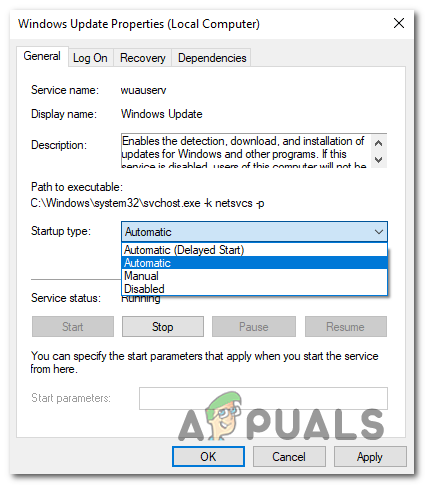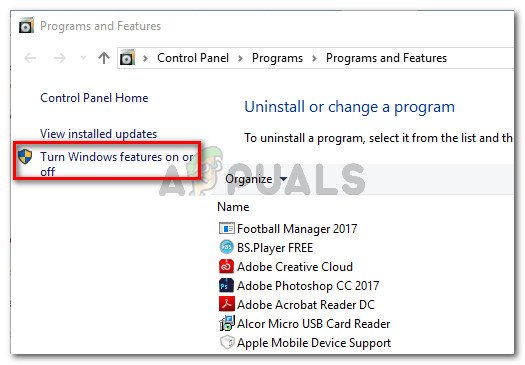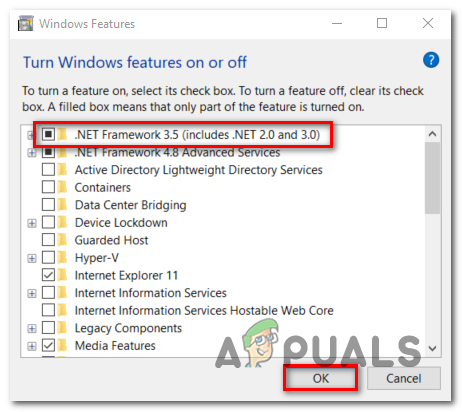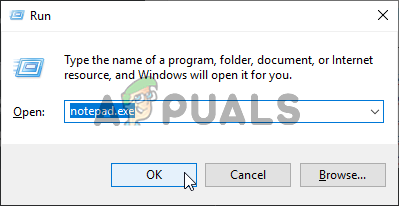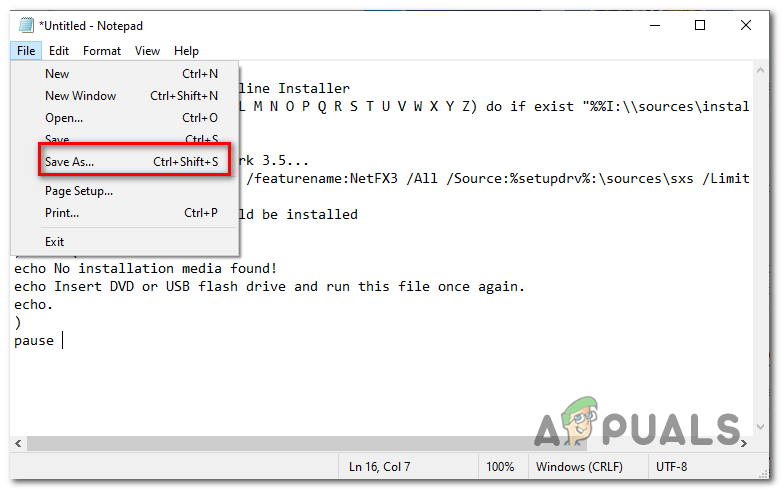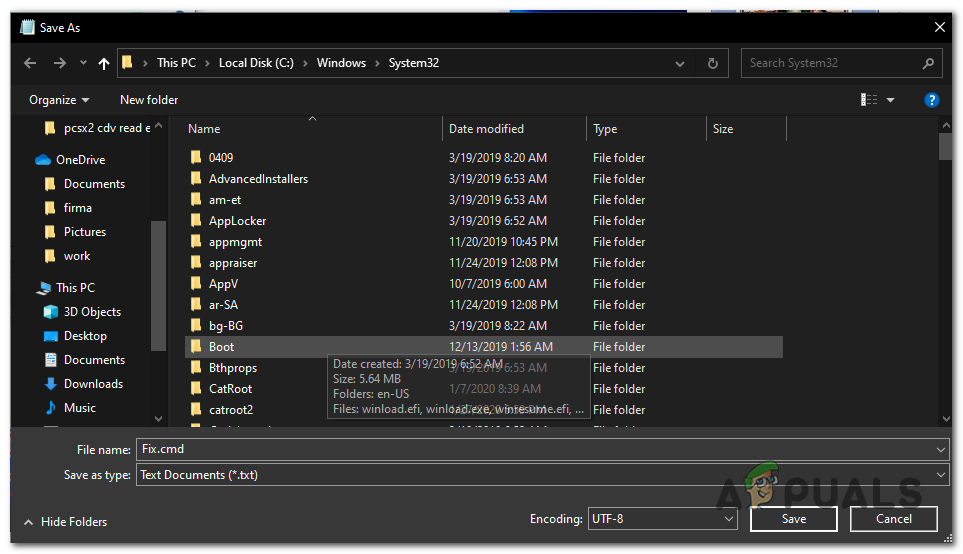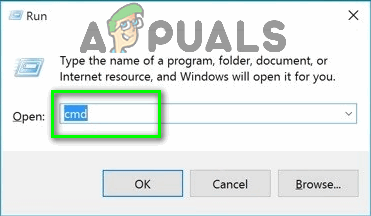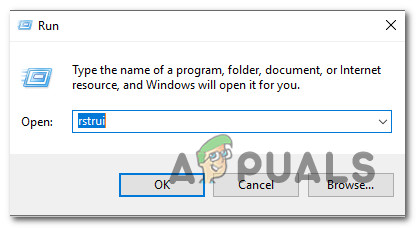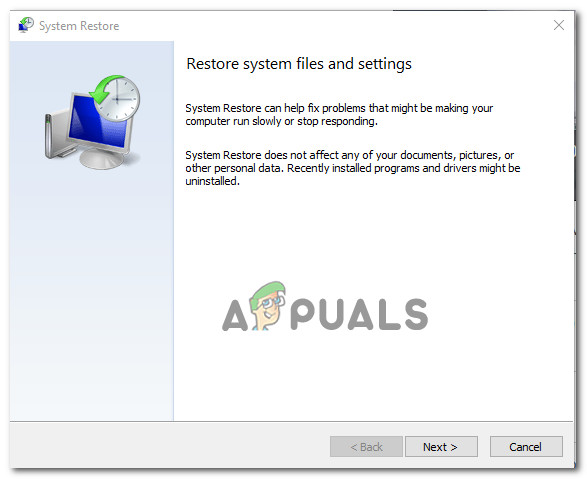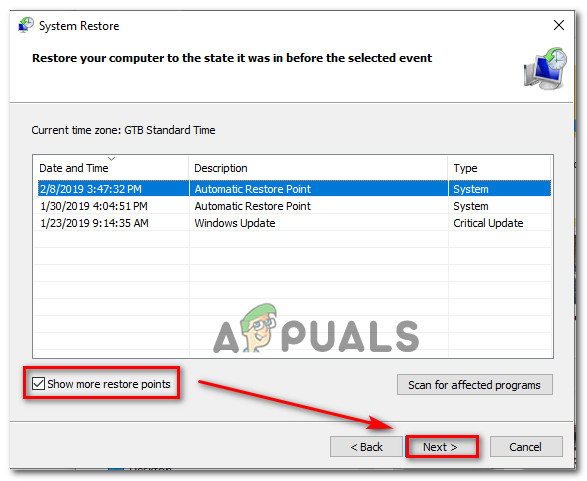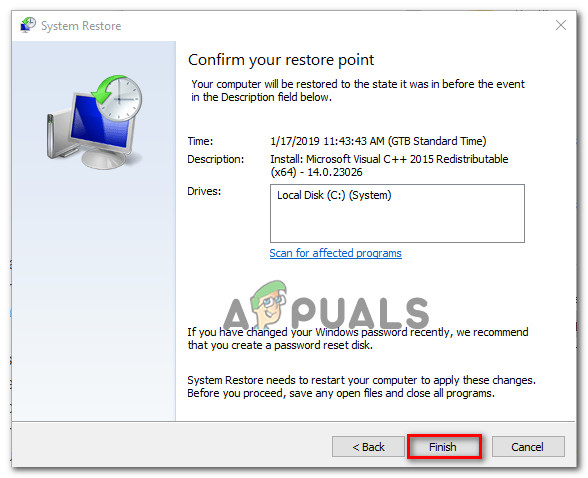দ্য 0x800f0831 ত্রুটি সাধারণত ক্ষতিগ্রস্থ ব্যবহারকারীদের দ্বারা আবিষ্কার করা হয় উইন্ডোজআপডেট.লগ ব্যবহার করে পর্ব পরিদর্শক প্রচলিত আপডেটের প্রচলিত ইনস্টলেশন ব্যর্থ হওয়ার পরে। যদিও সমস্যাটি বেশিরভাগই উইন্ডোজ সার্ভার আপডেট পরিষেবাদিগুলির সাথে সম্পর্কিত হয় তবে এটি শেষ ব্যবহারকারী উইন্ডোজ সংস্করণে উপস্থিত হওয়ার বিষয়টিও নিশ্চিত করে।

উইন্ডোজ আপডেট ত্রুটি 0x800f0831
দেখা যাচ্ছে যে এই ত্রুটি বার্তাকে ট্রিগার করবে এমন সর্বাধিক জনপ্রিয় কারণ হ'ল পূর্ববর্তী আপডেট প্যাকেজটির অনুপস্থিত প্রকাশ। অন্য কথায়, ডাব্লুইউ (উইন্ডোজ আপডেট) উপাদানটি সর্বশেষ কী ইনস্টল করা হয়েছিল তা সম্পর্কে অবগত নয়, তাই এটি নতুন আপডেট প্যাকেজ ইনস্টল করতে অস্বীকার করে। যদি এই দৃশ্যটি প্রযোজ্য হয়, আপনি নিজেই অনুপস্থিত আপডেটটি ইনস্টল করে সমস্যাটি সমাধান করতে পারেন।
আর একটি সম্ভাব্য কারণ যা নেতৃত্ব দেবে 0x800f0831 ত্রুটি এমন একটি দৃশ্য যা আপনার শেষ-ব্যবহারকারী মেশিনটি উইন্ডোজ আপডেট সার্ভারের সাথে যোগাযোগ করতে পারে না। এটি হয় সিস্টেম ফাইল দুর্নীতি বা ভিপিএন সংযোগ বা প্রক্সি সার্ভার দ্বারা সহজতর করা যেতে পারে।
তবে সমস্যাটি কোনও প্রতিবন্ধী ডাব্লুইউ পরিষেবা বা A এর কারণেও হতে পারে নেট অনুমান 3.5 ফ্রেমওয়ার্ক । এই ক্ষেত্রে, আপনার উইন্ডোজ বৈশিষ্ট্যগুলি মেনু থেকে ফ্রেমওয়ার্কটি সক্ষম করতে হবে বা আপনি এটি উপযুক্ত কম্পিউটারে ইনস্টল করতে পারবেন installation
বিরল পরিস্থিতিতে উইন্ডোজ আপডেটগুলি ব্যর্থ হতে পারে 0x800f0831 ত্রুটি একধরণের সিস্টেম দুর্নীতির কারণে। এটি হয় সিস্টেম রিস্টোর ব্যবহার করে, এসএফসি এবং ডিআইএসএম স্ক্যানগুলি সম্পাদন করে বা আপনার ওএসের উপাদানগুলি রিফ্রেশ করে (ক্লিন ইনস্টল বা মেরামত ইনস্টলের মাধ্যমে) সমাধান করা যেতে পারে।
উইন্ডোজ আপডেটের সময় সমস্যা সমাধান ও ত্রুটি 0x800f0831 কিভাবে ঠিক করবেন?
পদ্ধতি 1: অনুপস্থিত আপডেটটি ম্যানুয়ালি ইনস্টল করুন
আপনি যদি সমস্যাটি ত্বরান্বিত করার জন্য দ্রুত উপায় খুঁজছেন, তবে একটি শটটিতে সমস্যাটি স্থির করার সর্বোত্তম সুযোগ হ'ল ব্যর্থ আপডেটটি ম্যানুয়ালি ইনস্টল করা। দেখা যাচ্ছে যে, এখানে একটি ব্যর্থ আপডেট রয়েছে যা বেশিরভাগ ক্ষেত্রেই এই সমস্যাটির কারণ হিসাবে জানা গেছে ( KB4512489 )।
যদি এই দৃশ্যের প্রযোজ্য হয়, অনুপস্থিত প্যাকেজটি নিজেই খুঁজে পেতে এবং ইনস্টল করতে আপনি মাইক্রোসফ্ট আপডেট ক্যাটালগ ব্যবহার করতে পারেন। এটি সেই পরিস্থিতিতে কার্যকর যেখানে এই সমস্যাটি ডাব্লুইউর দুর্নীতির উপর নির্ভরশীলতার কারণে ঘটছে। বেশ কয়েকটি প্রভাবিত ব্যবহারকারী নিশ্চিত করেছেন যে এই অপারেশনটি তাদের জন্য কাজ করেছিল।
ঠিক করার জন্য মাইক্রোসফ্ট আপডেট ক্যাটালগ ব্যবহারের জন্য এখানে একটি দ্রুত গাইড রয়েছে 0x800f0831 ত্রুটি:
- আপনার ডিফল্ট ব্রাউজারটি ব্যবহার করুন এবং এই লিঙ্কটি অ্যাক্সেস করুন ( এখানে ) অ্যাক্সেস করতে মাইক্রোসফ্ট আপডেট ক্যাটালগ ।
- একবার আপনি সঠিক স্থানে অবতরণ করার পরে, প্রচলিতভাবে ইনস্টল করতে অস্বীকার করে এমন আপডেটগুলি অনুসন্ধান করতে পর্দার উপরের ডানদিকে কোণায় সন্ধান ফাংশনটি ব্যবহার করুন।
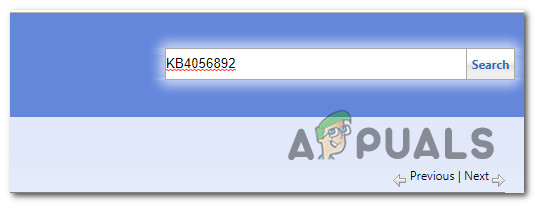
আপনি ম্যানুয়ালি ইনস্টল করতে চান এমন আপডেটটি সন্ধান করছেন
- যখন আপনি ফলাফলের তালিকাটি দেখুন, উপযুক্ত ড্রাইভারের সন্ধান করুন এবং আপনার সিপিইউ আর্কিটেকচার এবং প্রভাবিত উইন্ডোজ সংস্করণ অনুযায়ী কোনটি ডাউনলোড করবেন তা স্থির করুন।
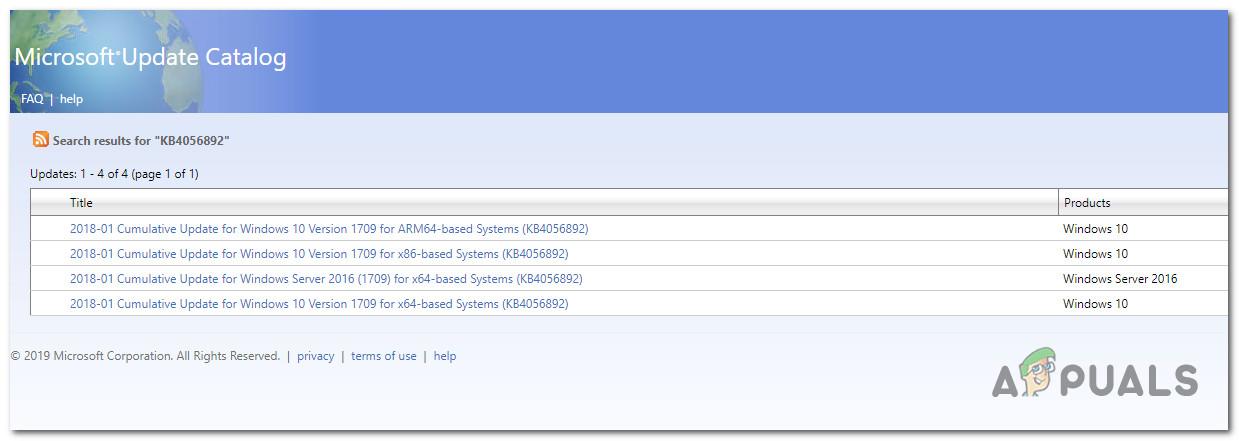
সঠিক উইন্ডোজ আপডেট চয়ন করা
- আপনার নিজের অবস্থার জন্য সঠিক উইন্ডোজ আপডেট সন্ধান করার পরে, এর সাথে যুক্ত ডাউনলোড বোতামটি ক্লিক করুন এবং প্রক্রিয়াটি সম্পূর্ণ হওয়ার জন্য অপেক্ষা করুন।
- ডাউনলোড শেষ হওয়ার সাথে সাথে আপনি যেখানে ডাউনলোড করেছেন সেখানে নেভিগেট করুন, তারপরে .inf ফাইলটিতে ডান ক্লিক করুন এবং চয়ন করুন ইনস্টল করুন সদ্য প্রদর্শিত প্রসঙ্গ মেনু থেকে।
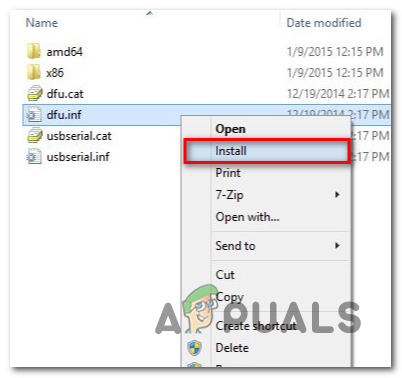
ইনফ ড্রাইভারটি ইনস্টল করা হচ্ছে
- ড্রাইভার ইনস্টলেশন স্ক্রিনের অভ্যন্তরে, ইনস্টলেশন প্রক্রিয়াটি সম্পূর্ণ করতে অন-স্ক্রীন নির্দেশাবলী অনুসরণ করুন, তারপরে আপনার কম্পিউটার পুনরায় চালু করুন।
যদি এই অপারেশন আপনাকে অবরুদ্ধ করার অনুমতি দেয় না 0x800f0831 ত্রুটি বা আপনি এমন একটি পদ্ধতি খুঁজছেন যা এই সমস্যাটি তৈরি করছে এমন উপাদানটিকে ঠিক করবে, নীচের পরবর্তী সম্ভাব্য স্থিতিতে নিচে যান।
পদ্ধতি 2: ভিপিএন বা প্রক্সি সার্ভার অক্ষম করুন (প্রযোজ্য ক্ষেত্রে)
দ্বিতীয় বৃহত্তম কারণ যা ট্রিগার করতে পারে 0x800f0831 ত্রুটি হ'ল এক ধরণের হস্তক্ষেপ যা আপনার উইন্ডোজ শেষ-ব্যবহারকারী সংস্করণ এবং উইন্ডোজ আপডেট সার্ভারের মধ্যে যোগাযোগ অবরুদ্ধ করে। বেশিরভাগ রিপোর্ট হওয়া ক্ষেত্রে, এই সমস্যাটি হয় কোনও ভিপিএন ক্লায়েন্ট বা প্রক্সি সার্ভার দ্বারা তৈরি হয়েছিল।
কিছু ব্যবহারকারী যারা এই সমস্যার সমাধানের জন্য লড়াই করছেন তারা নিশ্চিত করেছেন যে তারা তাদের ভিপিএন ক্লায়েন্ট আনইনস্টল করে বা প্রক্সি সার্ভার অক্ষম করে (প্রযোজ্য দৃশ্যের উপর নির্ভর করে) সমস্যাটি সমাধান করতে সক্ষম হয়েছে।
প্রযোজ্য হতে পারে এমন উভয় দৃশ্যের সমন্বয় করার জন্য আমরা দুটি পৃথক গাইড তৈরি করেছি, সুতরাং আপনার বর্তমান পরিস্থিতিতে যাকেই প্রযোজ্য তা অনুসরণ করুন।
বিঃদ্রঃ: আপনি যদি কোনও ভিপিএন সংযোগ বা প্রক্সি সার্ভার না ব্যবহার করেন তবে নীচের সাব-গাইডগুলি এড়িয়ে যান এবং সরাসরি পদ্ধতি 3 এ যান।
একটি ভিপিএন সংযোগ অক্ষম করুন
- টিপুন উইন্ডোজ কী + আর খোলার জন্য a চালান সংলাপ বাক্স. পরবর্তী, টাইপ করুন ‘Appwiz.cpl’ এবং টিপুন প্রবেশ করুন খুলতে প্রোগ্রাম এবং বৈশিষ্ট্য তালিকা.

ইনস্টল করা প্রোগ্রামগুলির তালিকা খোলার জন্য appwiz.cpl টাইপ করুন এবং এন্টার টিপুন
- একবার আপনি ভিতরে প্রবেশ করতে পরিচালনা প্রোগ্রাম এবং বৈশিষ্ট্য স্ক্রিন, আপনি যে তৃতীয় পক্ষের ভিপিএন ইনস্টল করেছেন এবং সনাক্ত করেছেন এমন অ্যাপ্লিকেশনগুলির তালিকাটি স্ক্রল করুন যা আপনার সন্দেহ হতে পারে যে এটি সমস্যার কারণ হতে পারে।
- আপনি যখন তৃতীয় পক্ষের ভিপিএন সমাধানটি আবিষ্কার করেন যে আপনার সন্দেহ হতে পারে যে সমস্যাটি হতে পারে, তখন এটিতে ডান-ক্লিক করুন এবং সদ্য প্রদর্শিত হওয়া প্রসঙ্গ মেনু থেকে আনইনস্টল নির্বাচন করুন।
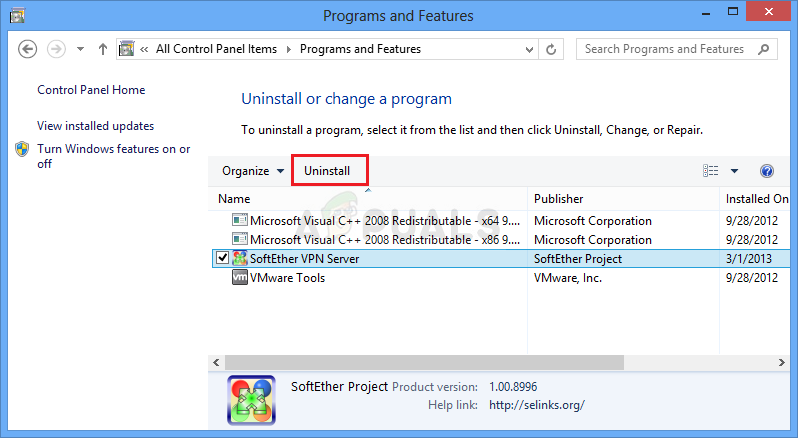
একটি ভিপিএন সরঞ্জাম আনইনস্টল করা
- একবার আপনি আনইনস্টলেশন স্ক্রিনে উঠলে, প্রক্রিয়াটি সম্পূর্ণ করার জন্য অন-স্ক্রীন নির্দেশাবলী অনুসরণ করুন, তারপরে আপনার কম্পিউটার পুনরায় চালু করুন।
- পরবর্তী প্রারম্ভিক ক্রমটি সম্পূর্ণ হওয়ার পরে, ব্যর্থ আপডেটটি আবার ইনস্টল করার চেষ্টা করুন এবং দেখুন যে আপনি এখনও একই সমস্যার মুখোমুখি হয়ে যাচ্ছেন।
একটি প্রক্সি সার্ভার অক্ষম করুন
- টিপুন উইন্ডোজ কী + আর খোলার জন্য a চালান সংলাপ বাক্স. পাঠ্য বাক্সের ভিতরে, টাইপ করুন ” এমএস-সেটিংস: নেটওয়ার্ক-প্রক্সি ’ এবং টিপুন প্রবেশ করুন খোলার জন্য a প্রক্সি নেটিভ ট্যাব সেটিংস তালিকা.
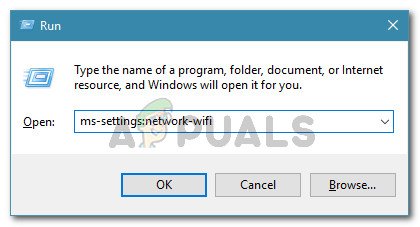
চলমান কথোপকথন: এমএস-সেটিংস: নেটওয়ার্ক-ওয়াইফাই
- একবার আপনি ভিতরে .ুকলেন প্রক্সি ট্যাব, ম্যানুয়াল প্রক্সি সেটআপ বিভাগে নীচে স্ক্রোল করুন, তারপরে কেবল 'এর সাথে সম্পর্কিত টগলটি অক্ষম করুন ‘ একটি প্রক্সি সার্ভার ব্যবহার করুন ‘।
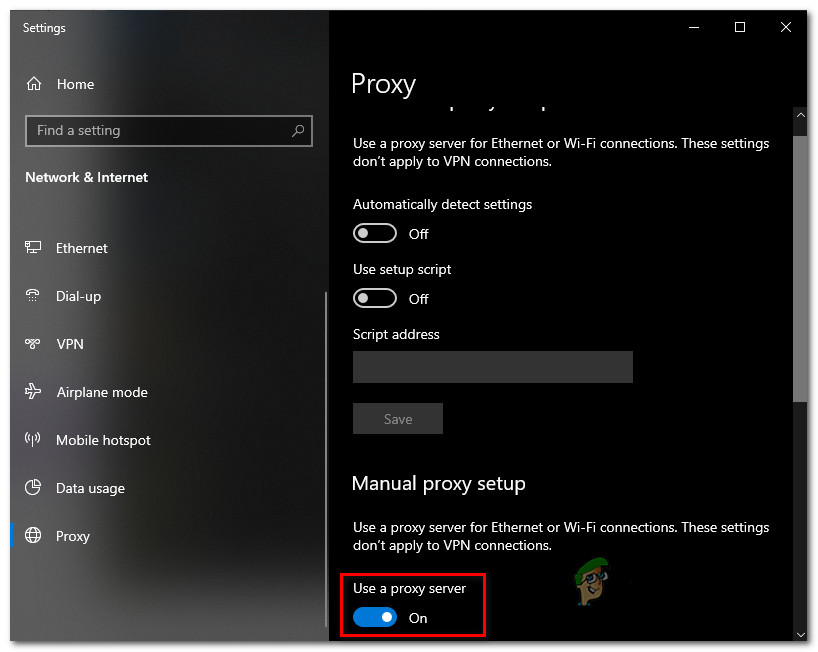
প্রক্সি সার্ভারের ব্যবহার অক্ষম করা হচ্ছে
- আপনি এই পরিবর্তনটি সফলভাবে পরিচালনা করার পরে, আপনার কম্পিউটারটি পুনরায় চালু করুন এবং পরবর্তী কম্পিউটার স্টার্টআপে সমস্যাটি স্থির হয়েছে কিনা তা দেখুন।
যদি এই দুটি পরিস্থিতিতে কোনওটিই প্রযোজ্য না হয় তবে নীচের পরবর্তী সম্ভাব্য স্থানে যান down
পদ্ধতি 3: স্বয়ংক্রিয়ভাবে উইন্ডোজ আপডেটের স্থিতি সেট করুন
উইন্ডোজ আপডেট ইনস্টলেশন ব্যর্থ হওয়া কম্পিউটারটি যদি একটি ভাগ করা ডোমেনের অংশ হয়, তবে এটি সম্ভব যে কোনও নেটওয়ার্ক নীতি বা একটি তৃতীয় পক্ষের সিস্টেম অপ্টিমাইজার সরঞ্জাম আপডেটিং ফাংশনের জন্য দায়ী মূল পরিষেবাটি অক্ষম করে।
যদি এই চিত্রটি প্রযোজ্য হয়, আপনি পরিষেবাগুলির স্ক্রিন অ্যাক্সেস করে সমস্যাটি সমাধান করতে পারেন, স্বয়ংক্রিয়ভাবে স্টার্টআপ প্রকারটি সেট করুন এবং উইন্ডোজ আপডেট পরিষেবাটি জোর করে শুরু করতে পারেন।
এটি কীভাবে করা যায় তার জন্য এখানে একটি দ্রুত গাইড:
বিঃদ্রঃ: নীচের পদক্ষেপগুলি সর্বজনীন হওয়া উচিত, সুতরাং আপনি যে উইন্ডোজ সংস্করণ ব্যবহার করছেন তা নির্বিশেষে আপনার এটি অনুসরণ করতে সক্ষম হওয়া উচিত।
- টিপুন উইন্ডোজ কী + আর খোলার জন্য a চালান সংলাপ বাক্স. পরবর্তী, টাইপ করুন ‘Services.msc’ পাঠ্য বাক্সের ভিতরে এবং টিপুন প্রবেশ করুন খুলতে সেবা পর্দা।
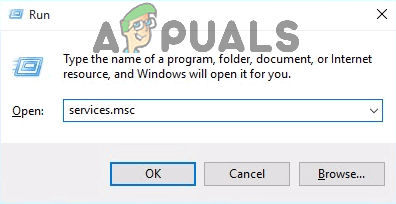
রান কথোপকথনে 'Services.msc' টাইপ করুন এবং এন্টার টিপুন
বিঃদ্রঃ: আপনি যদি অনুরোধ জানানো হয় ইউএসি (ব্যবহারকারীর অ্যাকাউন্ট নিয়ন্ত্রণ) , ক্লিক হ্যাঁ প্রশাসনিক সুযোগসুবিধা প্রদান
- একবার আপনি ভিতরে .ুকলেন সেবা স্ক্রিন, স্থানীয় পরিষেবার তালিকার মাধ্যমে স্ক্রোল করুন এবং সনাক্ত করুন উইন্ডোজ আপডেট পরিষেবা একবার আপনি এটি দেখতে পেলে হয় এটিতে ডাবল-ক্লিক করুন বা ডান ক্লিক করুন এবং চয়ন করুন সম্পত্তি প্রসঙ্গ মেনু থেকে।
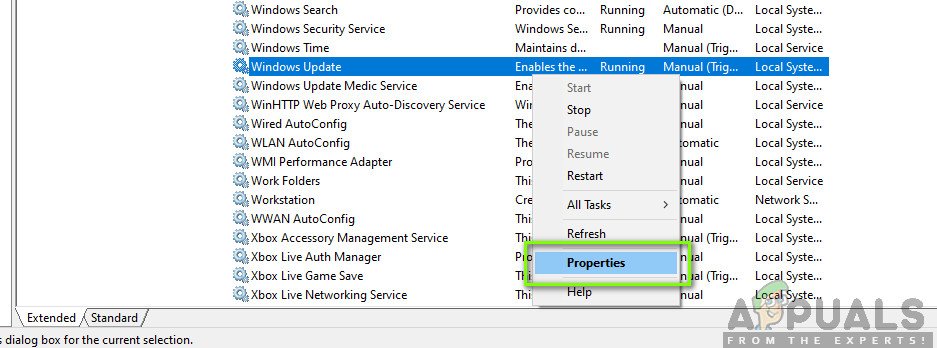
উইন্ডোজ আপডেট বৈশিষ্ট্য
- আপনি ভিতরে প্রবেশ করার পরে পরিচালনা করুন উইন্ডোজ আপডেট বৈশিষ্ট্য স্ক্রিনে, সাধারণ ট্যাবটি নির্বাচন করুন এবং এর সাথে যুক্ত ড্রপ-ডাউন মেনুটি সেট করে শুরু করুন প্রারম্ভকালে টাইপ প্রতি স্বয়ংক্রিয়
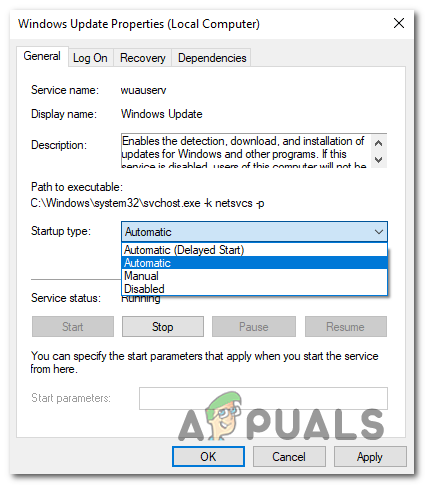
স্টার্টআপ ধরণের উইন্ডোজ আপডেট পরিষেবাটি স্বয়ংক্রিয়ভাবে সেট করা
- ক্লিক করুন প্রয়োগ করুন পরিবর্তনগুলি সংরক্ষণ করতে, তারপরে আপনার কম্পিউটারটি পুনরায় চালু করুন এবং দেখুন পরবর্তী কম্পিউটারের প্রারম্ভে সমস্যাটি সমাধান হয়েছে কিনা।
উইন্ডোজ আপডেটের প্রারম্ভকালীন ধরণটি ইতিমধ্যে স্বয়ংক্রিয়ভাবে সেট করা ছিল এবং এটি সমস্যার সমাধান না করে, নীচের পরবর্তী পদ্ধতিতে চলে যান।
পদ্ধতি 4: নেট ফ্রেমওয়ার্ক 3.5 সক্ষম করা
ক্রমবর্ধমান আপডেট ইনস্টল করার চেষ্টা করার সময় আপনি যদি সমস্যার মুখোমুখি হন তবে আপনার অক্ষম হওয়ার সম্ভাবনাটি অন্বেষণ করা উচিত .NET 3.5 ফ্রেমওয়ার্ক । ক্রমযুক্ত আপডেটগুলির ইনস্টলেশন প্রক্রিয়া আরও জটিল এবং প্রতিটি প্রয়োজনীয় নির্ভরতা সক্ষম না করা হলে ব্যর্থ হতে পারে।
বেশ কয়েকটি প্রভাবিত ব্যবহারকারী নিশ্চিত করেছেন যে তারা উইন্ডোজ বৈশিষ্ট্যগুলি মেনু ব্যবহার করে বিষয়টি নিশ্চিত করতে সক্ষম হয়েছে .NET 3.5 ফ্রেমওয়ার্ক নিষ্ক্রিয় করা.
আপনার উইন্ডোজ কম্পিউটারে নেট নেট ফ্রেমওয়ার্ক সক্ষম রয়েছে তা নিশ্চিত করার জন্য এখানে একটি দ্রুত গাইড রয়েছে:
- টিপুন উইন্ডোজ কী + আর খোলার জন্য a চালান সংলাপ বাক্স. পাঠ্য বাক্সের ভিতরে টাইপ করুন ‘Appwiz.cpl’ এবং টিপুন প্রবেশ করুন খুলতে প্রোগ্রাম এবং বৈশিষ্ট্য তালিকা.

ইনস্টল করা প্রোগ্রামগুলির তালিকা খোলার জন্য appwiz.cpl টাইপ করুন এবং এন্টার টিপুন
- একবার আপনি ভিতরে .ুকলেন প্রোগ্রাম এবং বৈশিষ্ট্য মেনু, ক্লিক করুন উইন্ডোজ বৈশিষ্ট্য চালু বা বন্ধ (স্ক্রিনের বাম দিক থেকে)
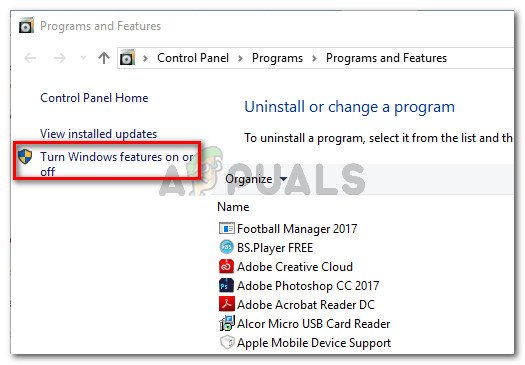
প্রোগ্রাম এবং বৈশিষ্ট্যগুলিতে, উইন্ডোজ বৈশিষ্ট্যগুলি চালু বা বন্ধ করতে ক্লিক করুন
- ভিতরে উইন্ডোজ বৈশিষ্ট্য স্ক্রিন, চেকবক্সের সাথে জড়িত তা নিশ্চিত করুন .NET ফ্রেমওয়ার্ক 3.5 (অন্তর্ভুক্ত নেট 2.0 এবং 3.0) এবং ক্লিক করুন ঠিক আছে পরিবর্তনগুলি সংরক্ষণ করুন।
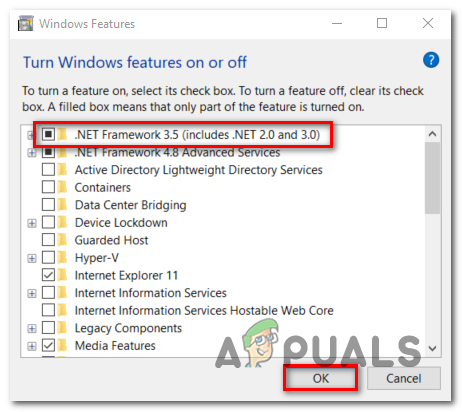
.NET ফ্রেমওয়ার্ক 3.5 সক্ষম করে
- ক্লিক হ্যাঁ নিশ্চিতকরণ প্রম্পটে, তারপরে 3.5 .NET ফ্রেমওয়ার্ক সক্ষম হওয়ার জন্য অপেক্ষা করুন। এটি হয়ে গেলে, আপনার কম্পিউটারটি পুনরায় চালু করুন এবং দেখুন পরবর্তী কম্পিউটার শুরু হওয়ার পরে সমস্যাটি সমাধান হয়েছে কিনা।
আপনি যদি এখনও একই মুখোমুখি হন 0x800f0831 ত্রুটি, নীচের পরবর্তী সম্ভাব্য ফিক্স এ নিচে যান।
পদ্ধতি 5: সিএমডি এর মাধ্যমে .NET ফ্রেমওয়ার্ক 3.5 ইনস্টল করা
আপনি একবার সক্ষম করার চেষ্টা করার পরে উপরের পদ্ধতিটিতে ত্রুটি ঘটেছে।
আমরা একটি কাস্টম সিএমডি স্ক্রিপ্ট তৈরি করতে যাচ্ছি যা ইনস্টলেশনটি বাধ্য করবে .NET ফ্রেমওয়ার্ক 3.5 এবং স্বয়ংক্রিয়ভাবে আদেশগুলি প্রয়োগ করুন।
তবে মনে রাখবেন এটি করার জন্য আপনার একটি উপযুক্ত উইন্ডোজ ইনস্টলেশন মিডিয়া প্রয়োজন। আপনার যদি প্রস্তুত একটি না থাকে তবে আপনার একটি তৈরি করতে হবে।
বিঃদ্রঃ: উইন্ডোজ 7 এর জন্য সামঞ্জস্যপূর্ণ ইনস্টলেশন মিডিয়া কীভাবে তৈরি করবেন তা এখানে রয়েছে ( এখানে ) এবং উইন্ডোজ 10 ( এখানে )।
একবার আপনি প্রস্তুত মিডিয়া প্রস্তুত হয়ে গেলে, ইনস্টলেশনটি জোর করার জন্য নীচের নির্দেশাবলী অনুসরণ করুন .NET ফ্রেমওয়ার্ক 3.5 একটি উন্নত সিএমডি প্রম্পট থেকে:
- টিপুন উইন্ডোজ কী + আর খোলার জন্য a চালান সংলাপ বাক্স. পরবর্তী, টাইপ করুন ‘নোটপ্যাড.এক্সে’ এবং টিপুন Ctrl + Shift + enter একটি উন্নত খোলার জন্য নোটপ্যাড জানলা. যখন আপনাকে দ্বারা প্রম্পট করা হবে ইউএসি (ব্যবহারকারীর অ্যাকাউন্ট নিয়ন্ত্রণ) , ক্লিক হ্যাঁ প্রশাসনিক সুযোগসুবিধা প্রদান
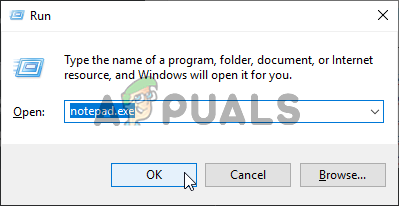
একটি উন্নত নোটপ্যাড উইন্ডো খুলছে
- এলিভেটেড নোটপ্যাড উইন্ডোর ভিতরে, নিম্নলিখিত কোডটি পেস্ট করুন:
@ কেচ অফ শিরোনাম। নেট ফ্রেমওয়ার্ক 3.5% ইন-এর জন্য অফলাইন ইনস্টলার (ডিএফজিআইজিএইচএলএমএনওপিকিউএসটিইউডাব্লুএইচ জেড) যদি উপস্থিত থাকে তবে '%% I: \ উত্স। ইনস্টল.উইম' সেটআপড্রিভ = %% I সংজ্ঞায়িত সেটআপড্রিভি থাকলে (প্রতিধ্বনীত ড্রাইভ% সেটআপড্রভ % প্রতিধ্বনি। নেট ফ্রেমওয়ার্ক 3.5 ইনস্টল করা হচ্ছে ... খারিজ / অনলাইন / সক্ষম-বৈশিষ্ট্য / বৈশিষ্ট্যর নাম: নেটএফএক্স 3 / সমস্ত / উত্স: প্লেসহোল্ডার : উত্স sxs / সীমাবদ্ধতা প্রতিধ্বনি। প্রতিধ্বনি। নেট ফ্রেমওয়ার্ক 3.5 ইকো ইনস্টল করা উচিত। ) অন্যথায় (ইকো কোনও ইনস্টলেশন মিডিয়া খুঁজে পাওয়া যায় নি! প্রতিচ্ছবি ডিভিডি বা ইউএসবি ফ্ল্যাশ ড্রাইভ sertোকান এবং এই ফাইলটি আবার চালান e
বিঃদ্রঃ: প্রতিস্থাপন প্লেসহোল্ডার আপনার ড্রাইভের চিঠিটি যা বর্তমানে ইনস্টলেশন মিডিয়াতে রয়েছে with
- কোডটি সফলভাবে inোকানো হলে, এখানে যান ফাইল> সংরক্ষণ করুন এবং একটি উপযুক্ত অবস্থান নির্বাচন করুন যেখানে আপনি ফাইলটি সংরক্ষণ করতে চান।
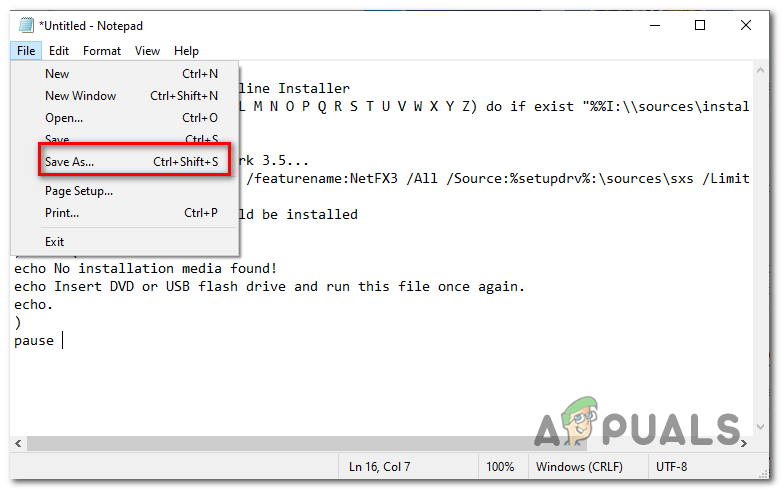
কোনও কাস্টম স্থানে স্ক্রিপ্ট সংরক্ষণ করা
- আপনি চাইলে ঠিকঠাকটির নাম রাখতে পারেন, তবে এটি এক্সটেনশন দিয়ে শেষ করা আপনার পক্ষে গুরুত্বপূর্ণ * .সিএমডি *। পরবর্তী, ক্লিক করুন সংরক্ষণ এমন স্ক্রিপ্ট তৈরি করতে যা আশা করে এটি ঠিক করে দেবে 0x800f0831 ত্রুটি।
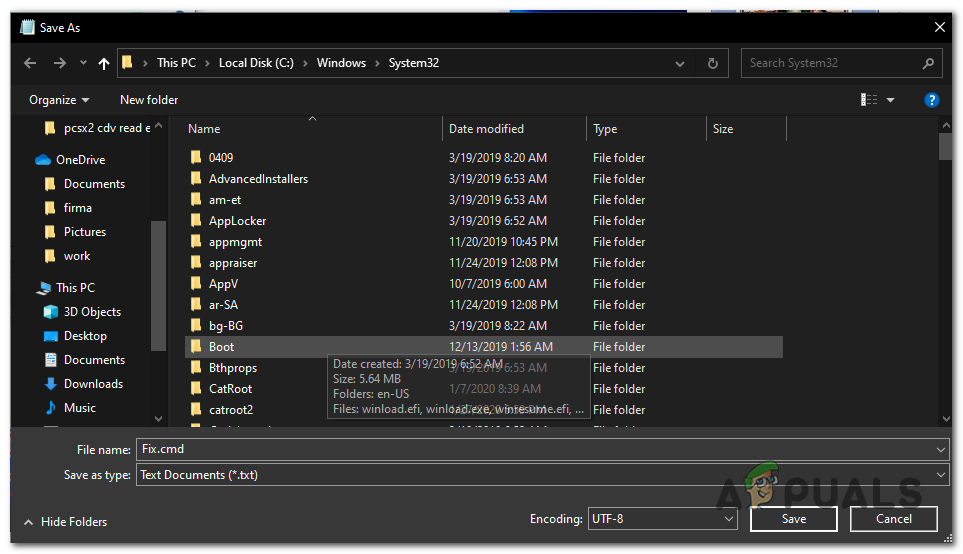
সিএমডি ফিক্স তৈরি করা হচ্ছে
- আপনি .Cmd ফাইলটি সেভ করেছেন এমন জায়গায় নেভিগেট করুন, তারপরে ডান ক্লিক করুন এবং চয়ন করুন প্রশাসক হিসাবে চালান প্রসঙ্গ মেনু থেকে। পরবর্তী, ক্লিক করুন হ্যাঁ নিশ্চিতকরণ প্রম্পটে এবং প্রক্রিয়াটি সম্পূর্ণ হওয়ার জন্য অপেক্ষা করুন।
- .NET 3.5 ফ্রেমওয়ার্ক ইনস্টল হয়ে গেলে, আপনার কম্পিউটারটি পুনরায় চালু করুন এবং পরবর্তী কম্পিউটার স্টার্টআপে সমস্যাটি সমাধান হয়েছে কিনা তা দেখুন।
আপনি যদি এখনও একই মুখোমুখি হন 0x800f0831 ত্রুটি, নীচের পরবর্তী সম্ভাব্য ফিক্স এ নিচে যান।
পদ্ধতি 6: এসএফসি এবং ডিআইএসএম স্ক্যান সম্পাদন করা
নীচের কোনও পদ্ধতি যদি আপনাকে ঠিক করতে দেয় না 0x800f0831 ত্রুটি, এটি সম্ভবত খুব সম্ভবত সমস্যাটি একরকম সিস্টেম ফাইলের দুর্নীতির কারণে ঘটছে। যদি এই দৃশ্যটি প্রযোজ্য হয়, আপনার কয়েকটি উপযোগিতা চালিয়ে শুরু করা উচিত (ডিআইএসএম) এবং এসএফসি) যা দূষিত দৃষ্টান্তগুলি সংশোধন এবং প্রতিস্থাপন করতে সজ্জিত।
ডিআইএসএম (ডিপ্লয়মেন্ট ইমেজ সার্ভিসিং এবং ম্যানেজমেন্ট) এমন একটি সরঞ্জাম যা ডাব্লুইউর উপ-উপাদানগুলির উপর ভারী নির্ভরশীল। দূষিত সিস্টেম ফাইলগুলি ঠিক করার জন্য এটির জন্য ইন্টারনেট সংযোগ প্রয়োজন।
অন্য দিকে, এসএফসি (সিস্টেম ফাইল পরীক্ষক) স্থানীয় 100% এবং স্বাস্থ্যকর সমতুল্য সহ দূষিত ডেটা প্রতিস্থাপন করতে স্থানীয়ভাবে ক্যাশেড সংরক্ষণাগার ব্যবহার করে।
দুটি ইউটিলিটি বিভিন্নভাবে কাজ করে, তাই আপনার সাফল্যের সম্ভাবনা সর্বাধিকতর করতে আমরা আপনাকে উভয়ই দ্রুত ধারাবাহিকতায় চালাতে উত্সাহিত করি।
উন্নত সিএমডি প্রম্পট থেকে এসএফসি এবং ডিআইএসএম স্ক্যানগুলি সম্পাদন করার জন্য এখানে একটি দ্রুত গাইড রয়েছে:
- টিপুন উইন্ডোজ কী + আর খোলার জন্য a চালান সংলাপ বাক্স. পরবর্তী, টাইপ করুন ‘সেমিডি’ এবং টিপুন Ctrl + Shift + enter to up an এলিভেটেড কমান্ড প্রম্পট । আপনি যখন দেখতে পাবেন ইউএসি (ব্যবহারকারীর অ্যাকাউন্ট নিয়ন্ত্রণ), ক্লিক হ্যাঁ অ্যাডমিন অ্যাক্সেস প্রদান।
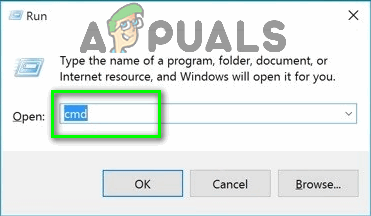
রান কথোপকথনে 'সেমিডি' টাইপ করুন
- একবার আপনি এলিভেটেড সিএমডি প্রম্পটের অভ্যন্তরে প্রবেশ করার পরে, নিম্নলিখিত কমান্ডটি টাইপ করুন এবং এসএফসি স্ক্যান শুরু করতে এন্টার টিপুন।
এসএফসি / স্ক্যানউ
বিঃদ্রঃ: এই ইউটিলিটিটি কোনও স্বাস্থ্যকর সমতুল্য কোনও খারাপ উইন্ডোজ ফাইল প্রতিস্থাপন করতে স্থানীয়ভাবে ক্যাশেড ডেটা ব্যবহার করবে। তবে একবার আপনি এই স্ক্যানটি শুরু করার পরে, তাড়াতাড়ি বন্ধ করবেন না - এটি করার ফলে আপনার সিস্টেমটি খারাপ সেক্টরে উন্মুক্ত হয়ে যায় যা বিভিন্ন সমস্যা তৈরি করতে পারে।
- এসএফসি স্ক্যানটি সম্পূর্ণ হয়ে গেলে, আপনার কম্পিউটারটি পুনরায় চালু করুন এবং পরবর্তী স্টার্টআপটি সম্পূর্ণ হওয়ার জন্য অপেক্ষা করুন।
- পরবর্তী প্রারম্ভকালে, আরও একটি উন্নত সিএমডি টার্মিনাল খুলতে আবার পদক্ষেপটি 1 টি অনুসরণ করুন। এবার, ডিআইএসএম স্ক্যান শুরু করতে নীচের কমান্ডটি চালান:
বরখাস্ত / অনলাইন / ক্লিনআপ-চিত্র / পুনরুদ্ধার
বিঃদ্রঃ: আপনি এই পদ্ধতিটি শুরুর আগে নিশ্চিত হয়ে নিন যে আপনার ইন্টারনেট সংযোগ স্থিতিশীল is ডিআইএসএম উইন্ডোজ আপডেট ব্যবহার করে ভাঙা সিস্টেম ফাইলগুলির জন্য স্বাস্থ্যকর কপিগুলি ডাউনলোড করতে যা প্রতিস্থাপন করা দরকার।
- অপারেশন শেষ হয়ে গেলে, আপনার কম্পিউটারটি পুনরায় চালু করুন এবং পরবর্তী কম্পিউটার স্টার্টআপে সমস্যাটি স্থির হয়েছে কিনা তা দেখুন।
আপনি যদি এখনও একইরকম আচরণ করছেন 0x800f0831 ত্রুটি , নীচে চূড়ান্ত ঠিক করতে সরান।
পদ্ধতি 7: সিস্টেম পুনরুদ্ধার ব্যবহার করে
আপনি যদি সম্প্রতি ড্রাইভার বা আপডেট ইনস্টল করার পরে বা অপ্রত্যাশিত মেশিন বন্ধের পরে এবং এই মীমাংসার আপডেটগুলির কোনওই ইনস্টল না করে কেবল এই সমস্যাটি লক্ষ্য করা শুরু করেন, সম্ভবত কোনও সাম্প্রতিক সিস্টেম পরিবর্তন আপডেটগুলি ইনস্টল করতে এই অক্ষমতা নিয়ে এসেছে।
যদি এই দৃশ্যাবলী প্রযোজ্য হয়, যখন এই সমস্যা দেখা দিচ্ছিল না তখন আপনার কম্পিউটারটিকে পুনরায় স্বাস্থ্যকর অবস্থায় ফিরিয়ে আনতে সিস্টেম পুনরুদ্ধার ইউটিলিটিটি ব্যবহার করে আপনি এই সমস্যাটি সমাধান করতে সক্ষম হবেন।
মনে রাখবেন যে ডিফল্টরূপে, উইন্ডোজ 7, উইন্ডোজ 8.1 এবং উইন্ডোজ 10 নিয়মিতভাবে নতুন পুনরুদ্ধার স্ন্যাপশটগুলি সংরক্ষণ করার জন্য কনফিগার করা হয় (গুরুত্বপূর্ণ সিস্টেম ইভেন্টগুলিতে)। সুতরাং আপনি যদি এই ডিফল্ট আচরণটি পরিবর্তন না করেন (বা কোনও তৃতীয় পক্ষের অ্যাপ্লিকেশন এটি আপনার জন্য করেছিল), আপনার পছন্দমতো প্রচুর পুনরুদ্ধার হওয়া স্ন্যাপশট থাকা উচিত।
তবে মনে রাখবেন যে সিস্টেম পুনরুদ্ধার স্ন্যাপশট ব্যবহার করার অর্থ হ'ল স্ন্যাপশট তৈরি হওয়ার পরে আপনার যে কোনও পরিবর্তন হ'ল এটিও হারিয়ে যাবে। এতে কোনও ইনস্টল করা অ্যাপ্লিকেশন, গেমস এবং সেই সময়ের মধ্যে আপনি যে কোনও সিস্টেম পরিবর্তন করেছেন includes
আপনি যদি পরিণতি সম্পর্কে অবগত হন তবে এখানে ব্যবহারের জন্য ধাপে ধাপে নির্দেশাবলী সিস্টেম পুনরুদ্ধার আপনার কম্পিউটারকে স্বাস্থ্যকর অবস্থায় ফিরিয়ে আনতে:
- টিপুন উইন্ডোজ কী + আর খোলার জন্য a চালান সংলাপ বাক্স. পরবর্তী, টাইপ করুন ‘রুরসি’ এবং টিপুন প্রবেশ করুন খুলতে সিস্টেম পুনরুদ্ধার তালিকা.
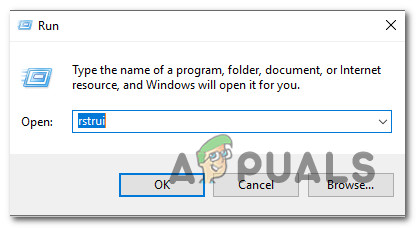
রান বাক্সের মাধ্যমে সিস্টেম পুনরুদ্ধার উইজার্ড খোলা হচ্ছে
- একবার আপনি প্রাথমিকের ভিতরে এসেছেন সিস্টেম পুনরুদ্ধার স্ক্রিন, ক্লিক করুন পরবর্তী পরবর্তী মেনুতে এগিয়ে যেতে।
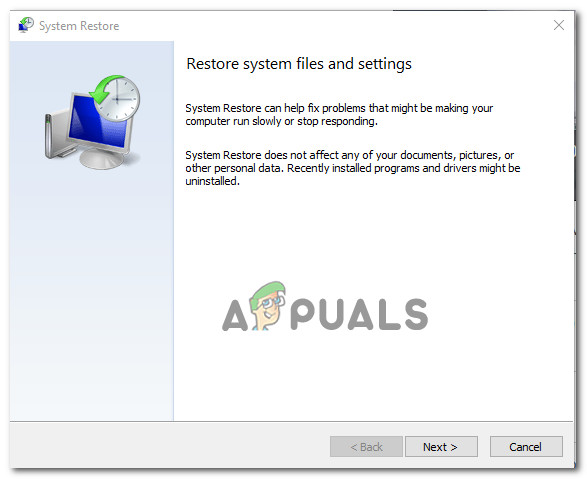
সিস্টেম পুনরুদ্ধার ব্যবহার করে
- পরবর্তী স্ক্রিনে, সম্পর্কিত বক্সটি চেক করে ক্রিয়াকলাপ শুরু করুন পয়েন্ট পুনঃস্থাপন আরো প্রদর্শন । এরপরে, প্রতিটি সংরক্ষিত পুনরুদ্ধার পয়েন্টের তারিখগুলির তুলনা করে শুরু করুন এবং এই সমস্যাটির প্রয়োগের চেয়ে পুরানো একটি নির্বাচন করুন।
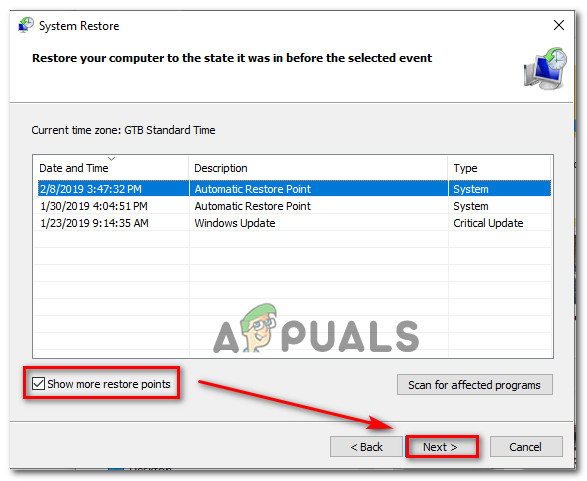
আপনার সিস্টেমকে সময়ের সাথে পূর্ববর্তী বিন্দুতে পুনরুদ্ধার করা
বিঃদ্রঃ: তবে খুব পুরানো পুনরুদ্ধার বিন্দুটি নির্বাচন করবেন না যাতে আপনি এত বেশি ডেটা হারাবেন না।
- সঠিক সিস্টেমের পুনরুদ্ধার পয়েন্টটি নির্বাচন করে, ক্লিক করুন পরবর্তী পরবর্তী মেনুতে এগিয়ে যেতে।
- একবার এগুলি পেয়ে গেলে, ইউটিলিটিটি কনফিগার করা হয়েছে এবং যেতে প্রস্তুত। এই ফিক্সটি কার্যকর করতে, কেবল ক্লিক করুন সমাপ্ত প্রক্রিয়া শুরু করতে। আপনি এটি করার পরে, আপনার কম্পিউটারটি পুনরায় চালু হবে এবং পরবর্তী সিস্টেম প্রারম্ভের সময় পুরানো অবস্থা কার্যকর করা হবে।
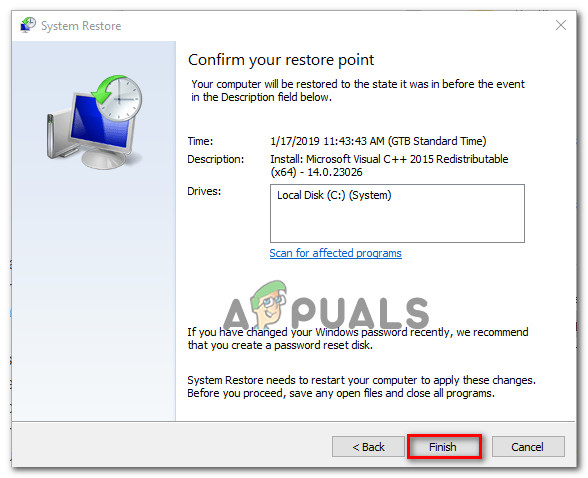
সিস্টেম পুনরুদ্ধার প্রক্রিয়া শুরু হচ্ছে
ক্ষেত্রে 0x800f0831 ত্রুটি এখনও ঘটছে বা এই পদ্ধতিটি প্রযোজ্য ছিল না, নীচের পরবর্তী সম্ভাব্য স্থিরিতে যান।
পদ্ধতি 8: একটি পরিষ্কার ইনস্টল / মেরামত সম্পাদন করা
আপনি যদি এতদূর এসে পৌঁছে থাকেন এবং উপরের যে কোনও পদ্ধতি আপনাকে সমস্যাটি সমাধান করার অনুমতি দেয় নি, এটি সম্ভবত কোনওরকম সিস্টেমের দুর্নীতির কারণে যা প্রচলিতভাবে সমাধান করা যায় না। যদি এই দৃশ্যটি প্রযোজ্য হয়, তবে সমস্যাটি ঠিক করার একমাত্র সুযোগ হ'ল প্রতিটি উইন্ডোজ উপাদান পুনরায় সেট করা।
এটি করার ক্ষেত্রে যখন আপনার কাছে দুটি পছন্দ থাকে:
- পরিষ্কার ইনস্টল - এটি উভয়ের মধ্যে সবচেয়ে সহজ সমাধান। আপনার কোনও ইনস্টলেশন মিডিয়া দরকার নেই এবং আপনি উইন্ডোজ 10, উইন্ডোজ 8.1 এবং উইন্ডোজ 7 এর জিইউআই থেকে সরাসরি এই ফিক্সটি স্থাপন করতে পারেন তবে আপনি যদি আগে থেকে আপনার ডেটা ব্যাকআপ না করেন তবে মোট ব্যক্তিগত ডেটা ক্ষতি হওয়ার আশা করতে পারেন।
- মেরামত ইনস্টল - আপনি যদি আরও বেশি মনোযোগী পদ্ধতির সন্ধান করছেন তবে আপনার পরিবর্তে এই পদ্ধতির দিকে যাওয়া উচিত। আপনার একটি সামঞ্জস্যপূর্ণ ইনস্টলেশন মিডিয়া প্রয়োজন হবে, তবে প্রধান সুবিধাটি হ'ল আপনি অ্যাপ্লিকেশন, অ্যাপ্লিকেশন, ব্যক্তিগত মিডিয়া এবং এমনকি কিছু ব্যবহারকারী পছন্দ সহ আপনার সমস্ত ব্যক্তিগত ডেটা রাখতে সক্ষম হবেন।
আপনি যে কোনও পদ্ধতিতে বেশি স্বাচ্ছন্দ্যবোধ করেন তা অনুসরণ করুন।
ট্যাগ উইন্ডোজ 11 মিনিট পঠিত